有手就行3——持续集成环境—maven、tomcat、安装和配置
有手就行3——持续集成环境—maven、tomcat、安装
持续集成环境(5)-Maven安装和配置
持续集成环境(6)-Tomcat安装和配置
持续集成环境(5)-Maven安装和配置
在Jenkins集成服务器上,我们需要安装Maven来编译和打包项目。
安装Maven
先上传Maven软件到20.0.0.30 (也就是jenkins服务器上)
tar -xzf apache-maven-3.6.2-bin.tar.gz #解压 mkdir -p /opt/maven #创建目录 mv apache-maven-3.6.2/* /opt/maven #移动文件
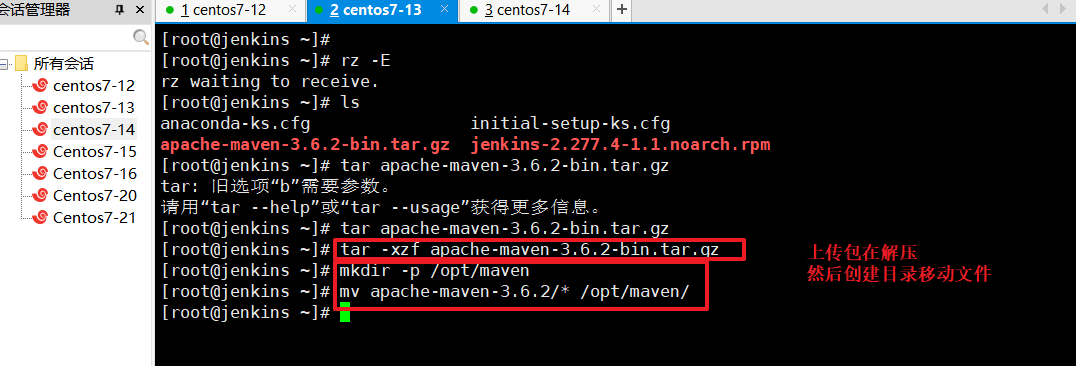
配置环境变量
vim /etc/profile
export JAVA_HOME=/usr/lib/jvm/java-1.8.0-openjdk export MAVEN_HOME=/opt/maven export PATH=$PATH:$JAVA_HOME/bin:$MAVEN_HOME/bin
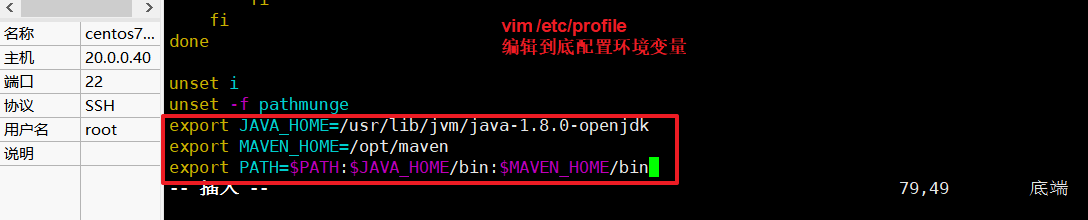
source /etc/profile #配置生效 mvn -v #查找Maven版本
全局工具配置关联JDK和Maven
Jenkins->Global Tool Configuration->JDK->新增JDK,配置如下:
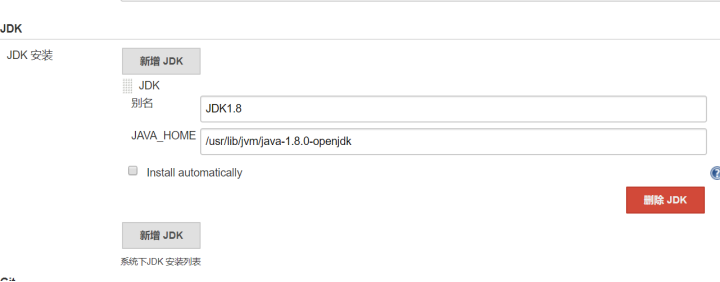
Jenkins->Global Tool Configuration->Maven->新增Maven,配置如下:
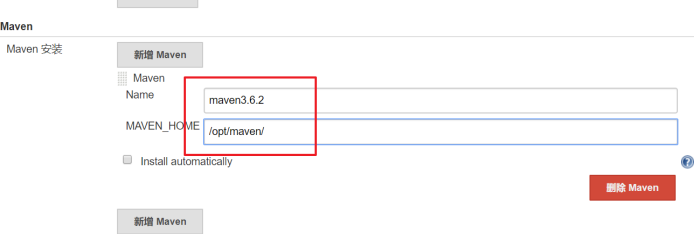
添加Jenkins全局变量
Manage Jenkins->Configure System->Global Properties ,添加三个全局变量
(版本不同我一般都最新就要勾选Environment cariables 才会跳出来)
JAVA_HOME、M2_HOME、PATH+EXTRA
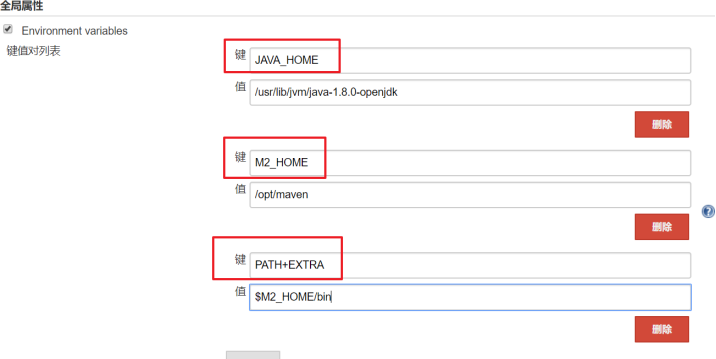
修改Maven的settings.xml
mkdir /root/repo 创建本地仓库目录 vim /opt/maven/conf/settings.xml 本地仓库改为:/root/repo/
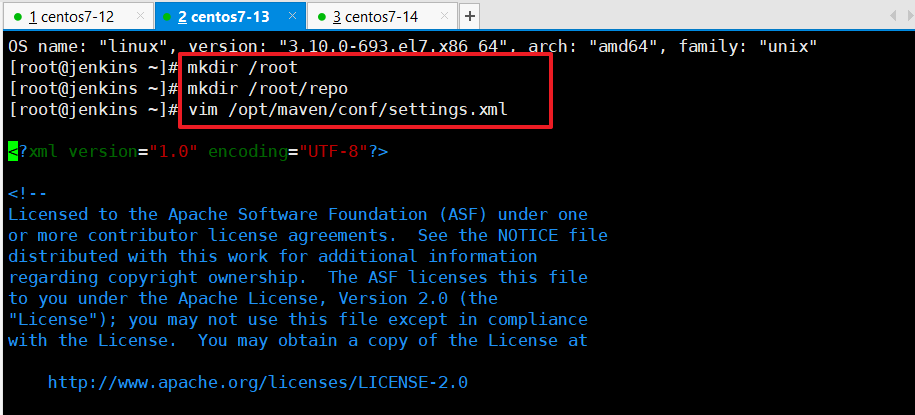

添加阿里云私服地址:
alimaven aliyun maven http://maven.aliyun.com/nexus/content/groups/public/ central
配置如下:
<mirror> <id>alimaven</id> <name>aliyun maven</name> <url>http://maven.aliyun.com/nexus/content/groups/public/</url> <mirrorOf>central</mirrorOf> </mirror>
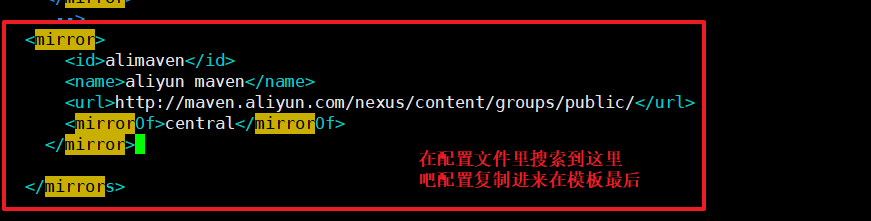
测试Maven是否配置成功
使用之前的gitlab密码测试项目,修改配置
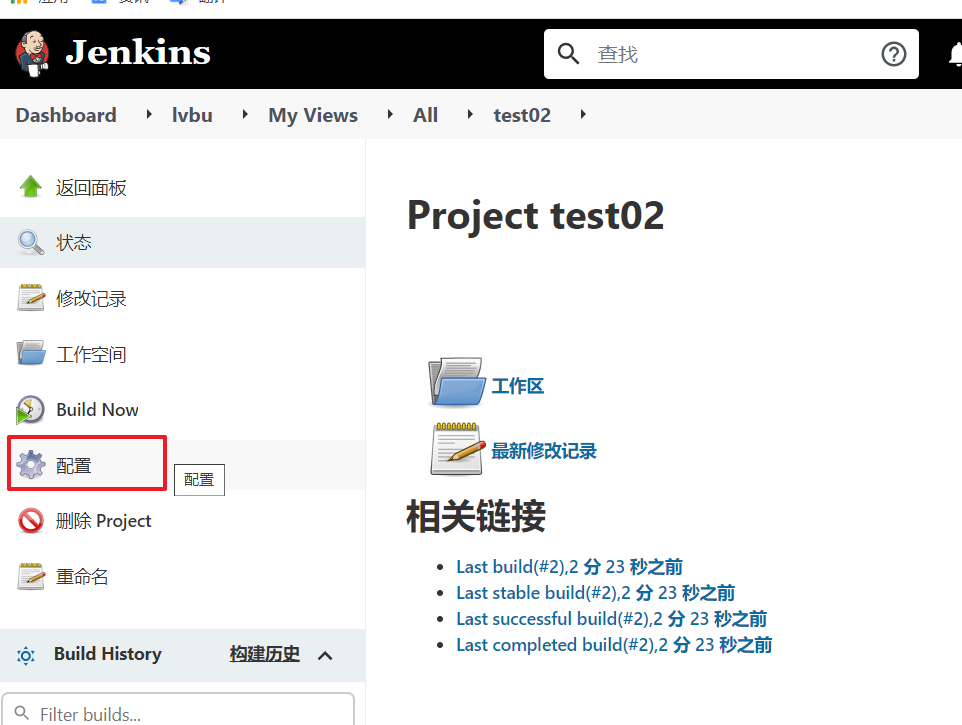
构建->增加构建步骤->Execute Shell
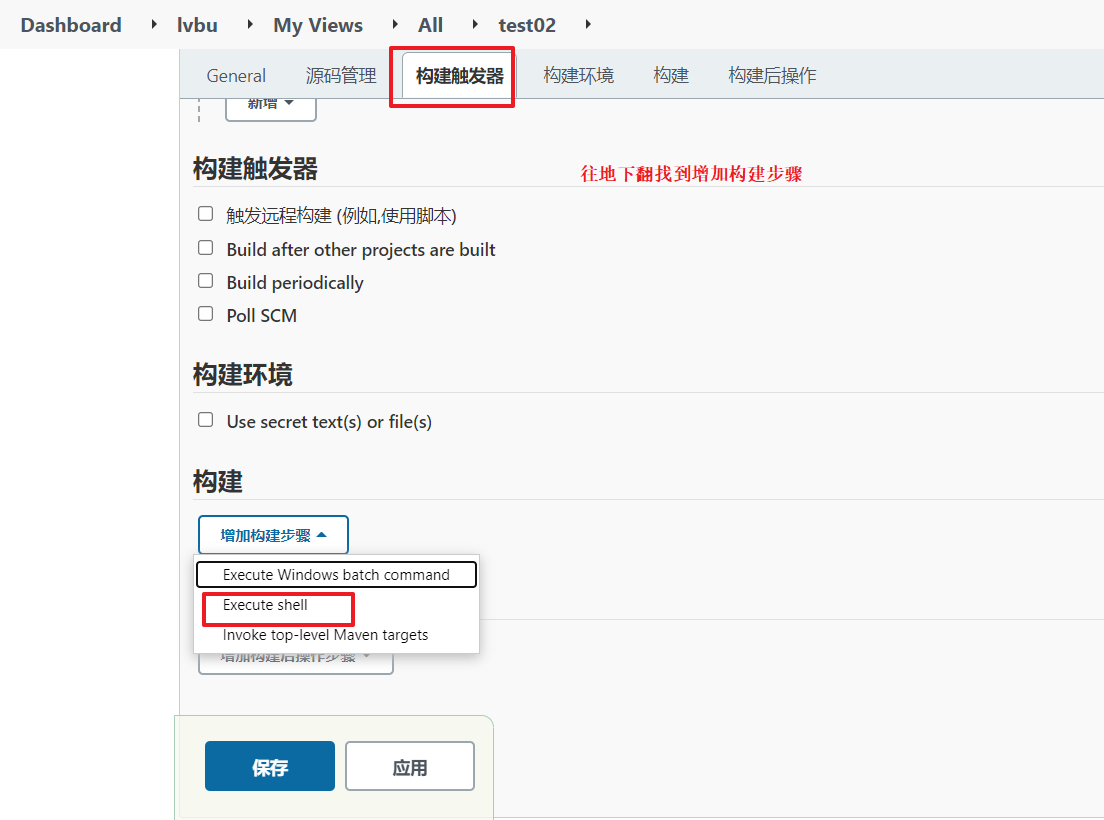

再次构建,如果可以把项目打成war包,代表maven环境配置成功了!
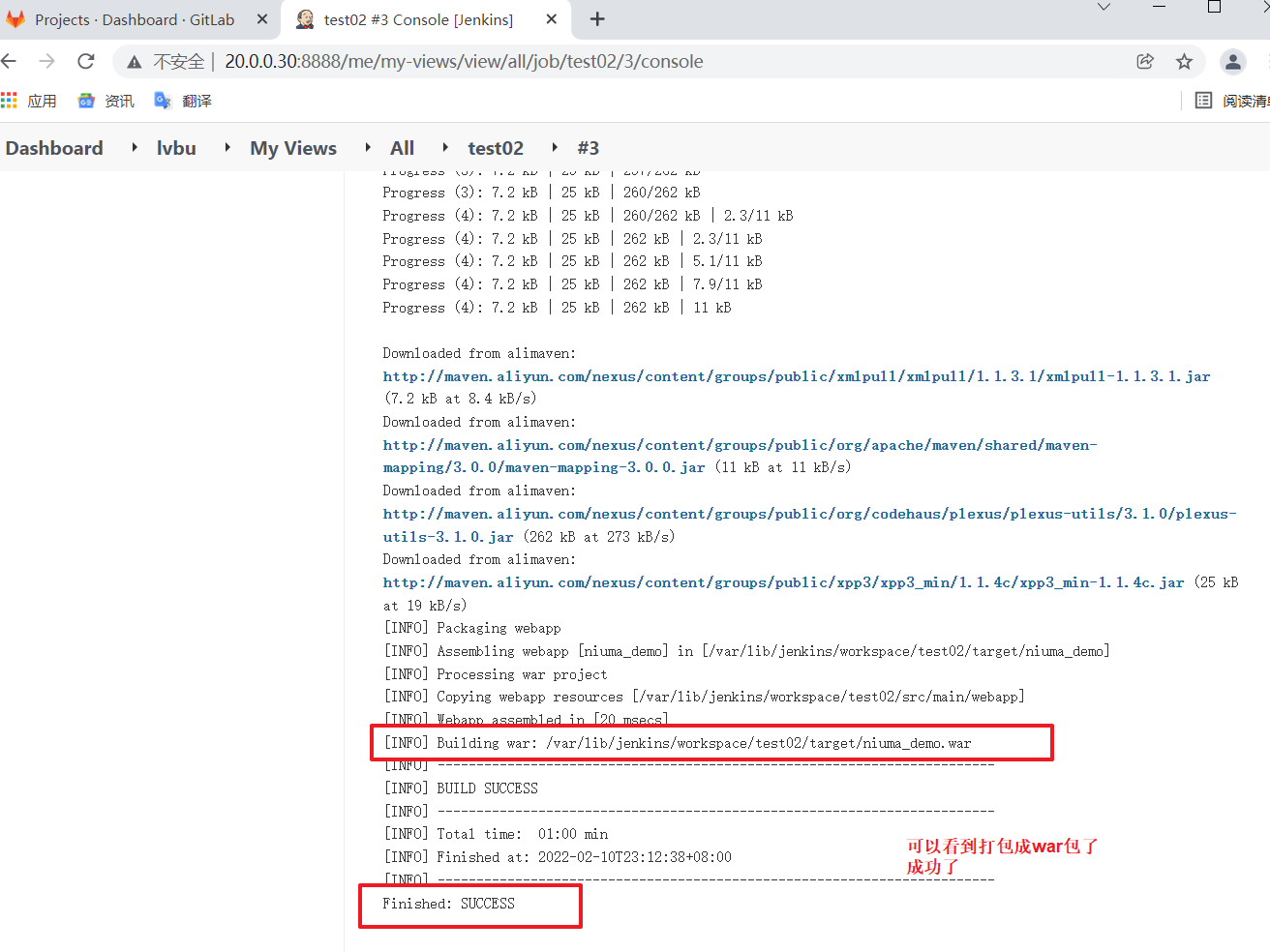
持续集成环境(6)-Tomcat安装和配置
安装Tomcat8.5
把Tomcat压缩包上传到20.0.0.40服务器
yum install java-1.8.0-openjdk* -y #安装JDK tar -xzf apache-tomcat-8.5.47.tar.gz #解压 mkdir -p /opt/tomcat #创建目录 mv /root/apache-tomcat-8.5.47/* /opt/tomcat #移动文件 /opt/tomcat/bin/startup.sh #启动tomcat

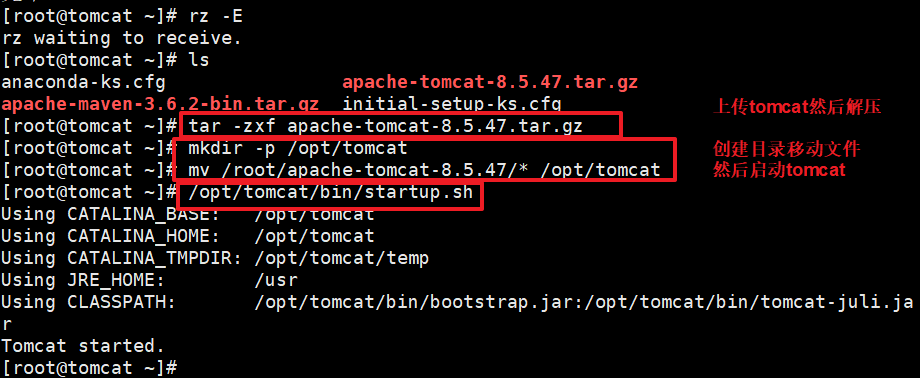
注意:服务器已经关闭了防火墙,所以可以直接访问Tomcat
地址:http://20.0.0.40:8080
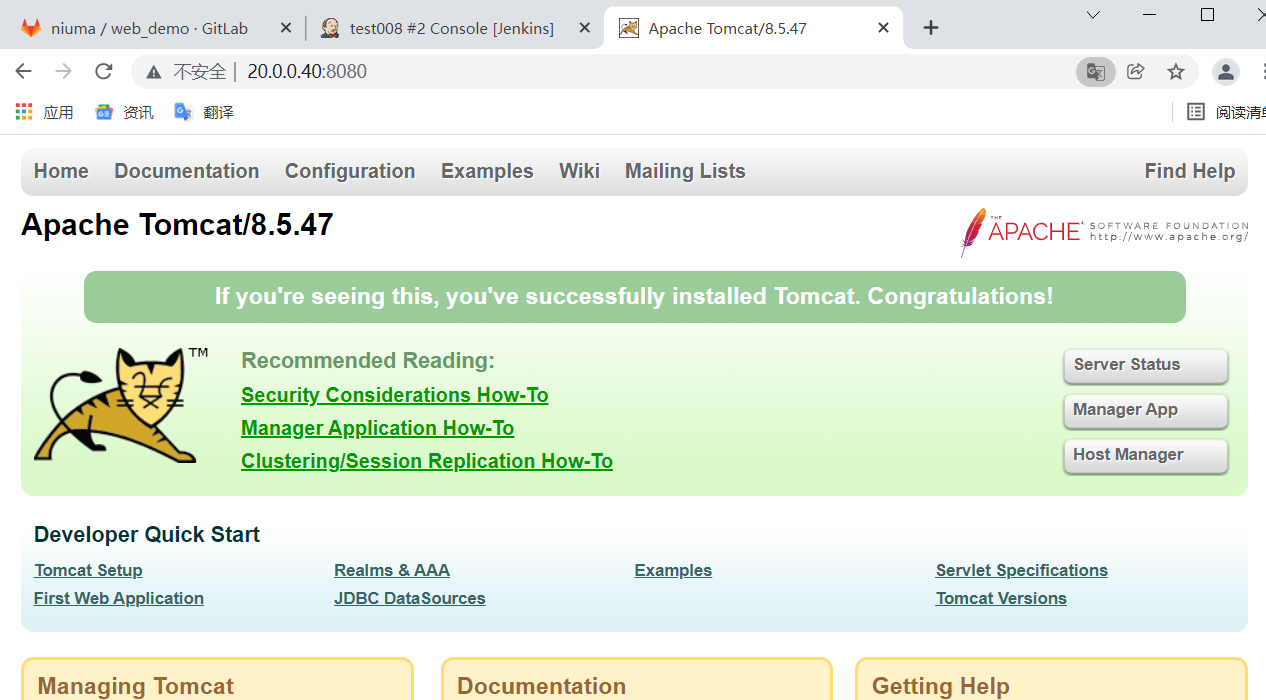
配置Tomcat用户角色权限
默认情况下Tomcat是没有配置用户角色权限的
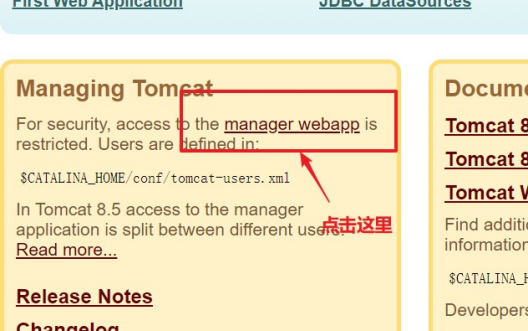

但是,后续Jenkins部署项目到Tomcat服务器,需要用到Tomcat的用户,所以修改tomcat以下配置, 添加用户及权限
vim /opt/tomcat/conf/tomcat-users.xml
内容如下:
<tomcat-users> <role rolename="tomcat"/> <role rolename="role1"/> <role rolename="manager-script"/> <role rolename="manager-gui"/> <role rolename="manager-status"/> <role rolename="admin-gui"/> <role rolename="admin-script"/> <user username="tomcat" password="tomcat" roles="manager-gui,manager-script,tomcat,admin-gui,admin-script"/> </tomcat-users>
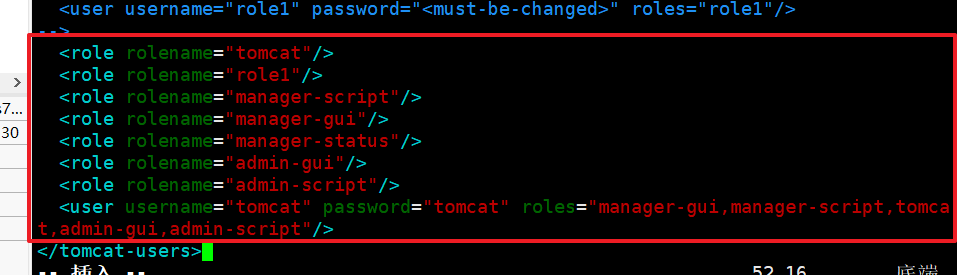
用户和密码都是:tomcat
注意:为了能够刚才配置的用户登录到Tomcat,还需要修改以下配置,默认不许允许远程访问,现在需要注释掉
vim /opt/tomcat/webapps/manager/META-INF/context.xml
<!-- <Valve className="org.apache.catalina.valves.RemoteAddrValve" allow="127\.\d+\.\d+\.\d+|::1|0:0:0:0:0:0:0:1" /> -->
把上面这行注释掉即可!
否则构建的时候会出现报错
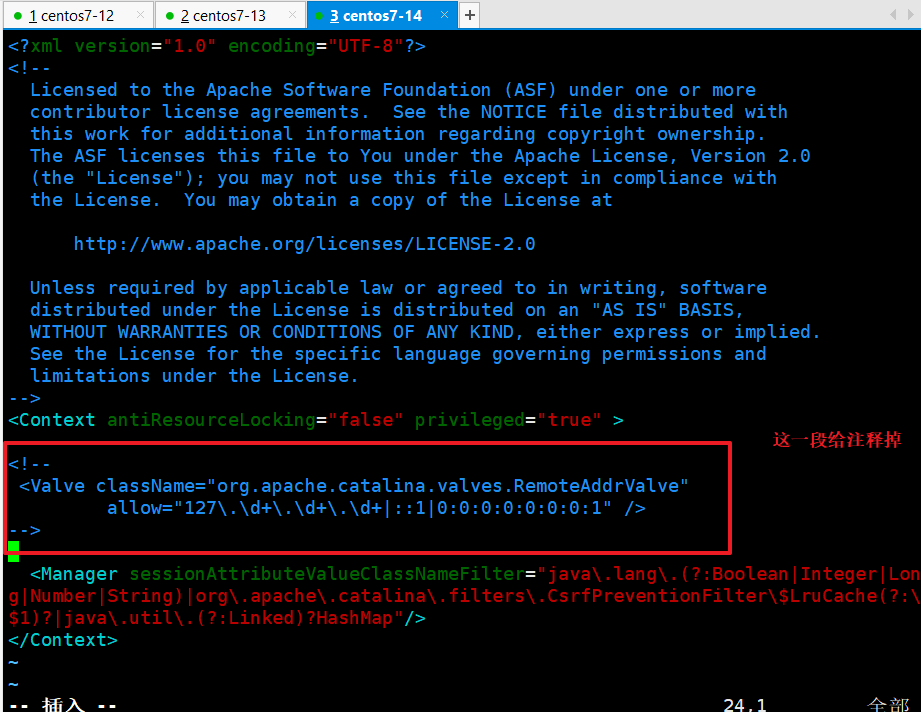
重启Tomcat,访问测试
/opt/tomcat/bin/shutdown.sh 停止
/opt/tomcat/bin/startup.sh 启动
访问: http://20.0.0.40:8080/manager/html ,输入tomcat和tomcat,看到以下页面代表成功啦

- jenkins+gitlab+maven+tomcat持续集成环境安装配置
- Jenkins+maven+SVN+Tomcat持续集成发布环境安装和配置
- Jenkins安装及配置持续集成(Maven+SVN+Tomcat+Centos6.5)
- 使用Maven+Nexus+Jenkins+Svn+Tomcat+Sonar搭建持续集成环境(一)
- Jenkins+Maven+Sonar系统持续集成环境部署以及配置
- java\tomcat\maven环境安装配置
- 使用Maven+Nexus+Jenkins+Svn+Tomcat+Sonar搭建持续集成环境(一)
- 使用Maven+Nexus+Jenkins+Svn+Tomcat+Sonar搭建持续集成环境(一)
- 分布式架构学习之持续集成:010--Maven私有库和本地库的安装与配置(Sonatype Nexus + Maven)
- 使用Maven+Nexus+Jenkins+Svn+Tomcat+Sonar搭建持续集成环境(一)
- linux环境下hudson/jenkins集成部署android项目--安装配置Tomcat
- 持续集成--Maven私有库和本地库的安装与配置 Sonatype Nexus + Maven
- Jenkins+Maven+Git+Tomcat快速搭建持续集成环境
- 项目持续集成环境(jenkins + SVN + maven + tomcat)
- 使用Maven+Nexus+Jenkins+Svn+Tomcat+Sonar搭建持续集成环境
- centos7上jdk、tomcat、maven环境的安装及配置
- 使用Maven+Nexus+Jenkins+Svn+Tomcat+Sonar搭建持续集成环境(一)
- jenkins + maven + svn + tomcat 搭建自动构建,自动部署,持续集成环境。
- 基于GO的windows环境下net项目的持续集成demo--安装、配置
- Maven+Nexus+Jenkins+Svn+Tomcat+Sonar搭建持续集成环境(二)
